¿Cómo controlar una computadora desde un smartphone? Los 10 mejores programas
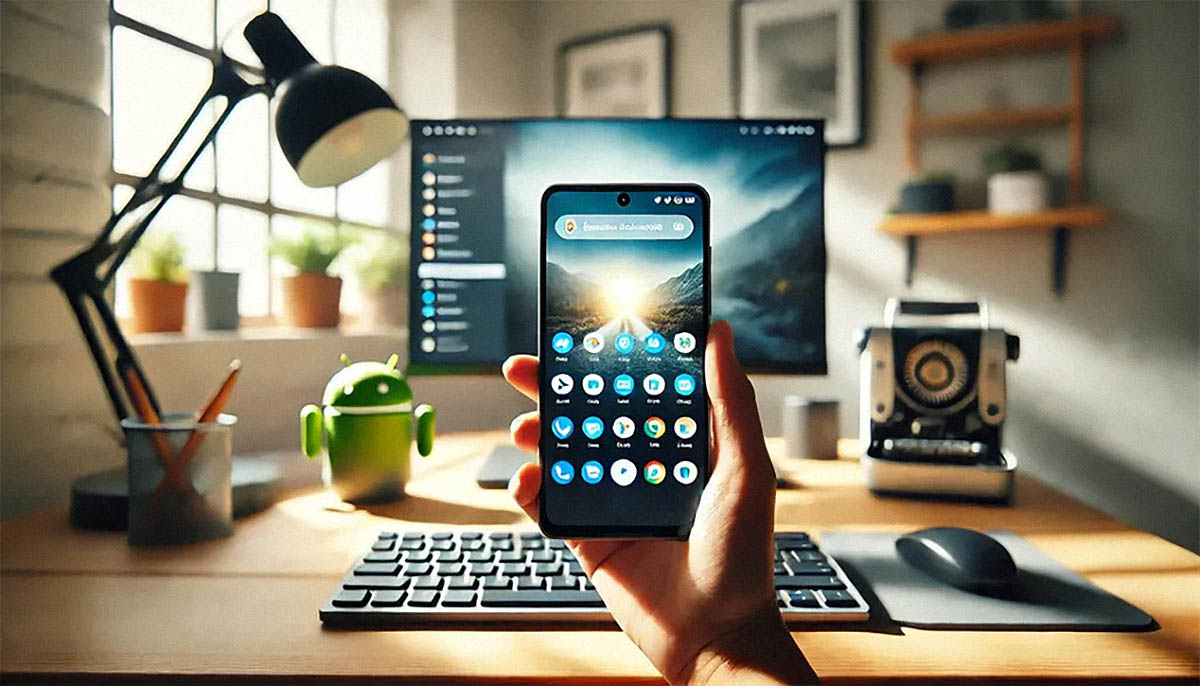
En la era de la tecnología digital, las personas buscan cada vez más movilidad. Ya no sorprende que puedas configurar tu smartphone como una herramienta universal para múltiples tareas: desde controlar tu hogar inteligente hasta trabajar con documentos electrónicos. Sin embargo, lo que genera especial interés es el control de la computadora mediante un dispositivo móvil. Hoy en día, un smartphone Android puede convertirse en un verdadero mando a distancia para tu PC, permitiéndote iniciar programas, cambiar pistas en el reproductor multimedia, abrir archivos, controlar el cursor del ratón e incluso trabajar completamente en la computadora a través del acceso remoto.
En este artículo analizaremos las 10 mejores aplicaciones que convertirán tu dispositivo Android en un práctico mando a distancia para tu computadora. Prestaremos atención a las funciones clave, las particularidades de configuración y qué tipo de usuarios se beneficiarán más de cada solución. El objetivo del artículo es ayudarte a orientarte entre la variedad de programas, elegir la opción más óptima y confiable y aprovechar al máximo tu equipo.
Los servicios que se presentan a continuación permiten realizar una amplia gama de tareas: desde la navegación estándar por el escritorio y la apertura de aplicaciones hasta escuchar música y ver contenido multimedia sin necesidad de tocar el ratón o el teclado. Cada herramienta tiene sus propias características y ventajas, por lo que vale la pena considerarlas en detalle.
1. AnyDesk
AnyDesk es una de las soluciones más populares para el control remoto de computadoras. Se distingue por su alta velocidad de respuesta y excelente optimización, algo especialmente notable al usar la aplicación móvil en Android. La idea principal de AnyDesk es proporcionar un acceso rápido y cómodo al escritorio remoto incluso cuando la velocidad de la red es limitada.
Sus funciones clave incluyen transferencia de archivos, ejecución remota de aplicaciones y control completo del cursor y el teclado. Además, AnyDesk ofrece alta seguridad gracias al uso de cifrado TLS 1.2 y tecnología RSA 2048. La interfaz de la aplicación es intuitiva: solo necesitas instalar el programa en la computadora y el smartphone, luego ingresar el ID único de la estación de trabajo para establecer la conexión.
AnyDesk es ideal tanto para usuarios corporativos que necesitan acceso rápido a las PC de la oficina como para uso doméstico. Por ejemplo, si olvidaste un documento importante en el trabajo o quieres ayudar a un familiar a configurar su computadora de forma remota, AnyDesk facilita esta tarea.
2. Microsoft Remote Desktop
Microsoft Remote Desktop es la aplicación oficial para el acceso remoto a los sistemas operativos de la familia Windows. Es especialmente útil para quienes trabajan en el ecosistema de Microsoft y prefieren soluciones integradas. La integración con Windows garantiza estabilidad y calidad en la conexión, así como amplias posibilidades para trabajar en redes corporativas donde la seguridad y la confiabilidad son prioritarias.
Una de las principales ventajas de Microsoft Remote Desktop es que puedes configurar el acceso remoto sin necesidad de instalar software adicional en una computadora con Windows Pro o Enterprise. Basta con habilitar la función "Escritorio Remoto" e instalar el cliente en el smartphone. La interfaz en dispositivos Android está bien pensada: incluye teclas virtuales, soporte para múltiples ventanas y la posibilidad de transferir recursos locales (como carpetas o impresoras) si es necesario.
Microsoft Remote Desktop es una opción popular en el entorno corporativo, donde se requiere trabajar con servidores o PC de oficina de forma remota. Sin embargo, también puede ser utilizado por usuarios comunes que necesitan acceso a su computadora doméstica, especialmente si funciona con versiones avanzadas de Windows.
3. Chrome Remote Desktop
Chrome Remote Desktop es una solución sencilla y conveniente de Google, basada en la tecnología de acceso remoto a través del navegador Chrome. Para utilizar este servicio, debes instalar una extensión especial en la computadora y la aplicación en el smartphone. Una vez que inicies sesión en tu cuenta de Google, podrás acceder al escritorio de la PC desde cualquier lugar con conexión a Internet.
Las principales ventajas de Chrome Remote Desktop son su facilidad de configuración y compatibilidad multiplataforma. El programa funciona sin problemas tanto en Windows como en macOS o Linux. Con Chrome Remote Desktop puedes controlar la computadora, iniciar programas, abrir archivos e incluso brindar soporte técnico a tus conocidos simplemente "conectándote" a su sesión con su consentimiento.
Esta es una excelente opción para quienes valoran la comodidad y la sincronización dentro del ecosistema de Google. Por ejemplo, si usas activamente Gmail, Google Drive y otros servicios, Chrome Remote Desktop complementará perfectamente este conjunto de herramientas.
4. Unified Remote
Unified Remote es una de las aplicaciones más populares que permite convertir tu teléfono en un control remoto multifuncional para la PC. A diferencia de las soluciones clásicas de escritorio remoto, Unified Remote se centra en el control de funciones específicas de la computadora: reproductores multimedia, navegadores web, programas de oficina y mucho más. La aplicación ofrece una gran cantidad de "controles remotos" diseñados para tareas concretas.
El requisito principal de Unified Remote es instalar el servidor en la PC y el cliente en el smartphone. Después de una rápida configuración, puedes controlar el cursor, ajustar el volumen en el reproductor de música o cambiar diapositivas en una presentación. Los usuarios también tienen acceso a plantillas que simplifican las acciones repetitivas, como el inicio rápido de programas o sitios web específicos.
Gracias a su interfaz amigable y la variedad de controles preinstalados, Unified Remote es ideal para situaciones en las que necesitas gestionar la reproducción de música o videos, o usar el teléfono como un ratón o teclado inalámbrico.
5. Remote Mouse
Remote Mouse es otra aplicación simple e intuitiva para controlar la computadora mediante un smartphone Android. Con Remote Mouse, tu teléfono se convierte en un ratón y teclado virtuales, además de ofrecer funciones de touchpad y gestos multitáctiles.
La particularidad de la aplicación es que puedes cambiar entre distintos modos de control: ratón, teclado y control multimedia. Solo necesitas descargar la parte del servidor para Windows o macOS e instalar el cliente en el smartphone. Una vez que ambos dispositivos estén conectados a la misma red Wi-Fi, la computadora y el teléfono se detectan rápidamente, brindándote control remoto sobre la PC.
Remote Mouse es ideal para uso doméstico. Por ejemplo, puedes estar recostado en el sofá y cambiar de película, ajustar el volumen, buscar videos en YouTube o pasar diapositivas de una presentación sin necesidad de acercarte a la computadora.
6. VNC Viewer
VNC Viewer es un clásico entre las soluciones basadas en el protocolo VNC (Virtual Network Computing). Es una de las aplicaciones más versátiles en términos de compatibilidad: funciona prácticamente con cualquier sistema operativo y configuración. Para su uso, debes instalar el servidor VNC en la computadora y VNC Viewer en el dispositivo Android.
El programa ofrece funcionalidad básica pero confiable: puedes ver el escritorio de la PC en la pantalla del smartphone y controlarlo mediante gestos táctiles. La interfaz es clara y sin elementos innecesarios. Si lo deseas, puedes configurar el cifrado de la conexión, el acceso mediante contraseña y otros parámetros de seguridad.
VNC Viewer es ideal para quienes buscan una solución probada y valoran la versatilidad. El protocolo VNC es uno de los métodos de acceso remoto más antiguos, en el que confían muchos administradores de sistemas y usuarios experimentados.
7. TeamViewer
TeamViewer es una de las soluciones más conocidas y funcionales para el control remoto. La aplicación se ha ganado la reputación de ser una herramienta confiable tanto en el entorno corporativo como entre los usuarios particulares. Con TeamViewer puedes no solo ver el escritorio remoto de la PC, sino también transferir archivos, realizar videoconferencias y chatear con otros usuarios.
Para utilizarlo, solo debes instalar el cliente en la computadora y en el dispositivo móvil, luego ingresar el ID y la contraseña únicos de la sesión. La aplicación detecta la velocidad de conexión y optimiza la calidad de imagen para garantizar una interacción fluida incluso con ancho de banda limitado. Además, TeamViewer permite la transferencia bidireccional de datos entre dispositivos, lo que facilita el intercambio rápido de archivos.
TeamViewer es especialmente popular para brindar soporte técnico: puedes conectarte a la computadora de otra persona y ayudar a resolver un problema o configurar un programa sin importar dónde te encuentres. También es una excelente opción para empresarios que necesitan interactuar con equipos remotos.
8. Splashtop Personal
Splashtop Personal es otra solución comprobada que combina facilidad de uso y alta calidad de transmisión de imagen. Está principalmente orientada al uso doméstico, aunque existen versiones empresariales con funciones adicionales. Su funcionamiento es sencillo: instalas Splashtop Streamer en la computadora y Splashtop Personal en el smartphone. Después, puedes conectarte al PC a través de la red local o Internet.
La principal ventaja de Splashtop es su baja latencia en la transmisión de imagen y sonido. Esto se nota especialmente si deseas ver videos en streaming o jugar juegos poco exigentes estando lejos de la computadora. La interfaz en dispositivos Android es intuitiva: ofrece modos de control táctil o de imitación de ratón, así como la posibilidad de cambiar rápidamente entre aplicaciones abiertas en la PC.
Esta aplicación atrae a quienes buscan una solución simple para tareas personales. Por ejemplo, puedes reproducir música, ver películas o incluso trabajar brevemente con documentos sin necesidad de moverte de una habitación a otra.
9. Spacedesk
Spacedesk es una potente aplicación que convierte tu smartphone o tablet Android en una pantalla adicional para la computadora. A diferencia de las soluciones clásicas de control remoto, Spacedesk permite ampliar el escritorio de Windows usando el dispositivo móvil como un segundo monitor.
Para su uso, debes instalar el software del servidor en la computadora con Windows y la aplicación cliente en el dispositivo Android. La conexión se realiza mediante Wi-Fi o USB, lo que garantiza una transmisión de imagen estable y sin retrasos significativos. spacedesk admite control táctil, lo que te permite usar el smartphone como una pantalla interactiva para la PC.
Esta aplicación es ideal para quienes necesitan ampliar el espacio de trabajo, como para utilizar editores gráficos, ver datos adicionales o cambiar cómodamente entre ventanas. spacedesk ofrece flexibilidad y comodidad sin tener que comprar un segundo monitor físico.
10. Monect PC Remote
Monect PC Remote es una aplicación versátil que admite varios modos de control remoto: desde el clásico escritorio remoto hasta gamepads y controles especializados para juegos populares. Si deseas usar tu smartphone como un controlador inalámbrico para videojuegos de computadora, Monect PC Remote es una excelente opción.
En su modo básico, Monect PC Remote permite controlar el cursor, ingresar texto desde un teclado virtual y cambiar entre ventanas. Sin embargo, su característica principal es su enfoque en los aficionados a los videojuegos. La aplicación ofrece plantillas de control listas para varios títulos populares, lo que te permite jugar cómodamente desde el sofá.
Una vez que instalas el servidor en la PC y la aplicación en el dispositivo Android, la configuración es rápida: la computadora y el teléfono se conectan mediante Wi-Fi. Monect PC Remote es apreciado por su flexibilidad, ya que, además de las herramientas estándar de control remoto, incluye funciones para streamers y gamers, como la visualización de recursos del sistema o el control del micrófono de la computadora.
Conclusión
Las aplicaciones modernas para Android permiten convertir fácilmente un smartphone en un completo mando a distancia para la PC. La variedad de opciones disponibles te permite elegir la solución óptima según tus necesidades, ya sea acceso conveniente al escritorio, control de archivos multimedia o ampliar las posibilidades de interacción con la computadora.
Algunas aplicaciones ofrecen herramientas integrales para el trabajo remoto, incluida la transferencia de archivos y la transmisión completa de pantalla, lo que las hace útiles tanto para usuarios corporativos como personales. Otras se enfocan en tareas específicas, como el control de contenido multimedia, la emulación de periféricos o convertir el smartphone en una pantalla adicional. La flexibilidad de configuración y la variedad de funciones permiten a cada usuario elegir la solución que mejor se adapte a su estilo de trabajo y necesidades diarias.
Controlar la PC desde el smartphone no es solo una cuestión de comodidad, sino una herramienta que ahorra tiempo y aumenta la productividad. La posibilidad de gestionar la computadora a distancia hace que el trabajo con documentos, contenido multimedia y configuraciones del sistema sea más accesible, sin importar dónde te encuentres. Solo necesitas definir tus requisitos clave, probar las opciones disponibles y elegir la forma más adecuada de organizar la interacción remota cómoda con la PC.
Tu privacidad está muriendo lentamente, pero nosotros podemos salvarla
